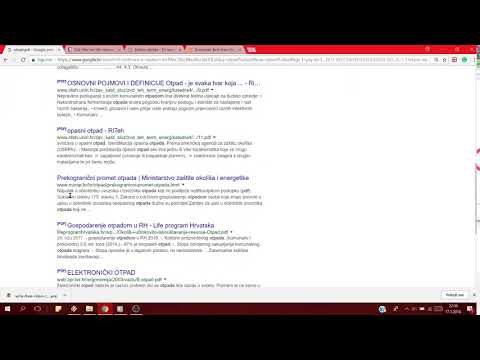
Sadržaj
Microsoft to nikada nije javno izjavio, ali za sustav Windows 10 tvrtka je jasno postavila cilj da ozbiljno zaustavi vrijeme koje je potrebno korisnicima za obavljanje svakodnevnih zadataka. Isključivanje računala u sustavu Windows 8 prije ažuriranja sustava Windows 8.1 zahtijevalo je najmanje dva klika. Traženje datoteka ili stvari na internetu zahtijeva otvaranje prozora preglednika datoteka ili programa Internet Explorer. Microsoftova nova nadogradnja sustava Windows 10 ne zahtijeva da učinite bilo koju od tih stvari.
Umjesto toga, pretraživanje je ugrađeno izravno u programsku traku u sustavu Windows 10. Nakon što je konfigurirana, Cortana živi ovdje, omogućujući vam da postavljate pitanja i dajete naredbe jednostavnim tipkanjem ili zvučnom naredbom. Ono što mnogi ne objavljuju jest da im ovaj okvir za pretraživanje omogućuje i traženje datoteka pohranjenih na računalu i stvari na webu. To je savršena zamjena za Bing SmartSearch zaslon koji je Microsoft dodao s ažuriranjem za Windows 8.1.

Pročitajte: Kako koristiti Cortanu u sustavu Windows 10
Evo kako pretražiti datoteke sustava Windows 10 i gotovo sve.
Prije nego što počnemo, znajte da ćete morati preuzeti ažuriranje sustava Windows 10 s Microsoftovih poslužitelja prije nego što ono što imate na računalu izgleda nešto slično onome što prikazujemo ovdje. Windows 10 je besplatna nadogradnja tvrtke Microsoft. Trebali ste već dobiti obavijest da rezervirate svoj primjerak ako koristite Windows 7 ili Windows 8.
Pročitajte: Kako dobiti besplatni Windows 10 Upgrade
Kada dovršite napredak nadogradnje, dobit ćete ono što vidite ovdje.
Traženje datoteka
Nakon završetka nadogradnje sustava Windows 10 ili prvog pokretanja računala primijetit ćete da se znatan dio vaše trake zadataka nalazi u tekstnom okviru. Prema zadanim postavkama ovaj tekstni okvir poziva vas da tražite nešto. Ako i kada postavite osobnog asistenta Cortane, ovaj tekst kaže samo "Pitaj me bilo što."
Kliknite ili dodirnite okvir za pretraživanje i počnite upisivati ime onoga što tražite.

Prema zadanim postavkama dobit ćete ograničenu analizu povezanih stvari. Često će se datoteka koju tražite pokazati na samom vrhu prozora. Često se to ne događa. Umjesto toga trebate detaljniju kontrolu nad onim što tražite. Kliknite ili dodirnite Moje stvari na dnu prozora.

Sada će Windows 10 indeksirati cijelo računalo, tražeći bilo što s tim pojmom za pretraživanje. Rezultate možete razvrstati pomoću padajućih izbornika na vrhu zaslona. Rezultati su općenito odvojeni prema vrstama sadržaja. Tako se, primjerice, na vrhu prikazuju aplikacije i programi. Vaši dokumenti i fotografije pojavljuju se nešto niže od toga.

Traženje web-mjesta
Pretraživanje web-mjesta funkcionira na isti način. Počnite upisivati pojam u okvir za pretraživanje i odmah ćete početi vidjeti općenitije rezultate. Tu su obično i stavke za pretraživanje weba. Da biste dobili samo web rezultate, kliknite ili dodirnite mreža odmah iznad okvira s tekstom.

Pretraživanje weba odvest će vas do novog prozora Microsoft Edge koji sadrži traženi pojam. Bing, Microsoftova tražilica, po zadanom je utkana u Windows 10, ali možete promijeniti davatelja usluge pretraživanja u naprednim postavkama programa Microsoft Edge. Microsoft Edge novi je web-preglednik koji zamjenjuje Internet Explorer u sustavu Windows 10. t

pritisni Windows na tipkovnici i na slovu S da biste započeli pretraživanje s bilo kojeg mjesta u sustavu Windows 10. Ne zaboravite da za pretraživanje u sustavu Windows ne trebate koristiti samo tipkane tekstualne naredbe 10. Klikom ili dodirom na gumb mikrofona možete govoriti i pojmove za pretraživanje. Na primjer, možete reći: "Kakvo je vrijeme?" Ili jednostavno "vrijeme" kako biste dobili najnovije uvjete u vašem području. Da biste privukli pozornost Cortane i upotrijebili glasovno pretraživanje, pritisnite tipku Windows i slovo C na tipkovnici.
Budite sigurni, ako vam se ne sviđa ugrađena pretraga i Cortana, ne morate ih koristiti. Upisom pojma u adresnu traku u programu Microsoft Edge još uvijek možete pretraživati web. Svaki prozor File Explorer i dalje sadrži okvir za pretraživanje.
Uklonite okvir za pretraživanje
Okvir za pretraživanje možete zamijeniti samo ikonom tako da desnom tipkom miša kliknete na programsku traku ako imate miša ili tipkovnicu ili ako dodirnete i držite na programskoj traci ako imate dodir.

Sretno s besplatnim nadogradnjom sustava Windows 10 ili novim računalom.


